Comment installer Matlab sur Ubuntu 20.04 Focal Fossa Linux
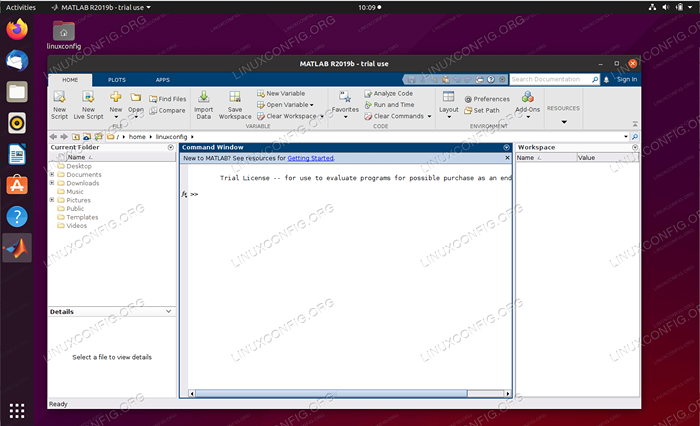
- 2605
- 801
- Victor Charpentier
Matlab est un environnement informatique et un langage de programmation développé par MathWorks. Il offre des manipulations matricielles, le traçage des fonctions et des données et plus. Cet article fournira au lecteur des instructions étape par étape sur la façon d'installer MATLAB sur Ubuntu 20.04 Focal Fossa Linux.
Dans ce tutoriel, vous apprendrez:
- Comment télécharger Matlab
- Comment décompresser le package d'installation MATLAB
- Comment installer Matlab
- Comment créer un raccourci de lanceur Matlab
- Comment exécuter Matlab
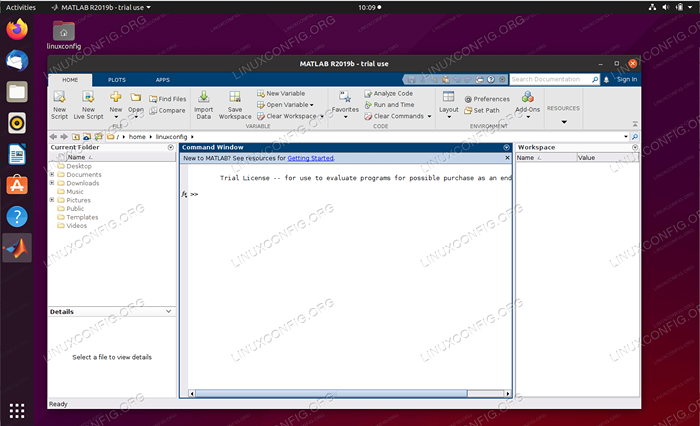 Comment installer Matlab sur Ubuntu 20.04 Focal Fossa Linux
Comment installer Matlab sur Ubuntu 20.04 Focal Fossa Linux Exigences et conventions logicielles utilisées
| Catégorie | Exigences, conventions ou version logicielle utilisée |
|---|---|
| Système | Ubuntu 20 installé ou mis à niveau.04 FOCAL FOSSA |
| Logiciel | N / A |
| Autre | Accès privilégié à votre système Linux en tant que racine ou via le Sudo commande. |
| Conventions | # - Exige que les commandes Linux soient exécutées avec des privilèges racine soit directement en tant qu'utilisateur racine, soit par l'utilisation de Sudo commande$ - Exige que les commandes Linux soient exécutées en tant qu'utilisateur non privilégié régulier |
Comment installer Matlab sur Ubuntu 20.04 Instructions étape par étape
-
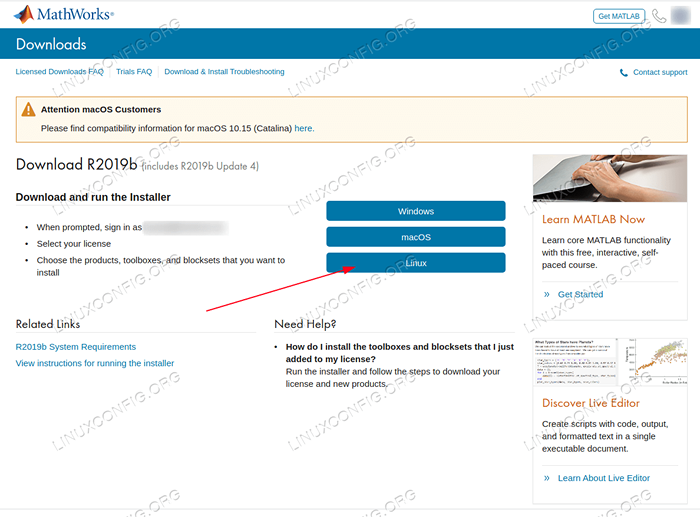 Rendez-vous sur le site officiel de MATLAB et téléchargez le dernier package d'installation MATLAB.
Rendez-vous sur le site officiel de MATLAB et téléchargez le dernier package d'installation MATLAB. - La prochaine étape consiste à décompresser le package MATLAB téléchargé. Pour ce faire, exécutez la commande suivante à l'intérieur de votre
Téléchargementsannuaire. Mettez à jour le nom du package le cas échéant:$ mkdir matlab $ unzip -q matlab_r2019b_glnxa64.zip -d matlab
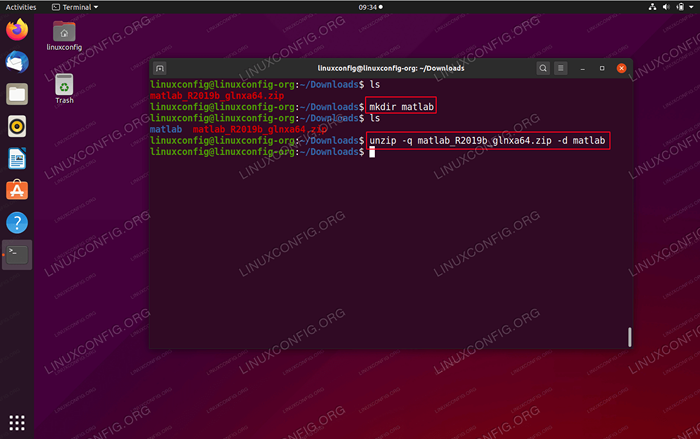 Package d'installation de MATLAB Unzip
Package d'installation de MATLAB Unzip - Maintenant, nous sommes prêts à commencer l'installation de Matlab. Tout d'abord, créez un répertoire de destination d'installation
/ usr / local / matlab / r2019b /:$ sudo mkdir -p / usr / local / matlab / r2019b /
Ensuite, accédez au
Matlabrépertoire et commencer l'installation par exécution des commandes suivantes:$ cd matlab $ sudo ./installer
-
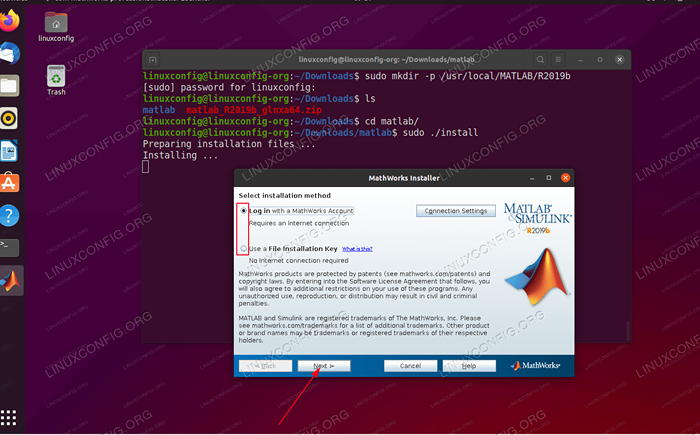 Sélectionnez la méthode d'installation que vous souhaitez effectuer. Si vous n'avez pas
Sélectionnez la méthode d'installation que vous souhaitez effectuer. Si vous n'avez pas Clé d'installation de fichierschoisirConnexion. -
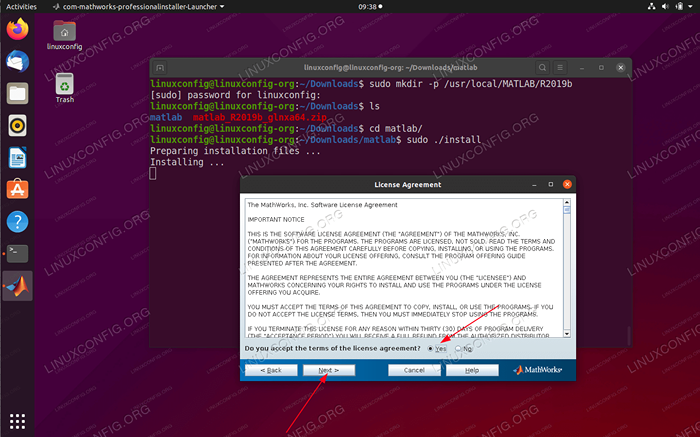 Contrat de licence MATLAB
Contrat de licence MATLAB -
 Créez un compte MathWorks ou fournissez vos informations d'identification de connexion existantes
Créez un compte MathWorks ou fournissez vos informations d'identification de connexion existantes -
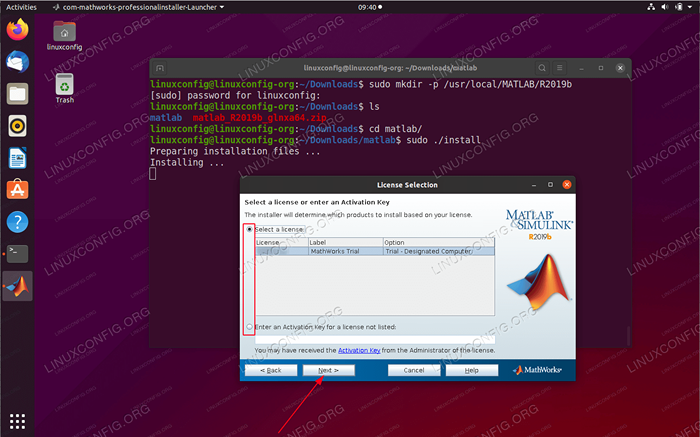 Sélectionnez votre licence MathLab
Sélectionnez votre licence MathLab -
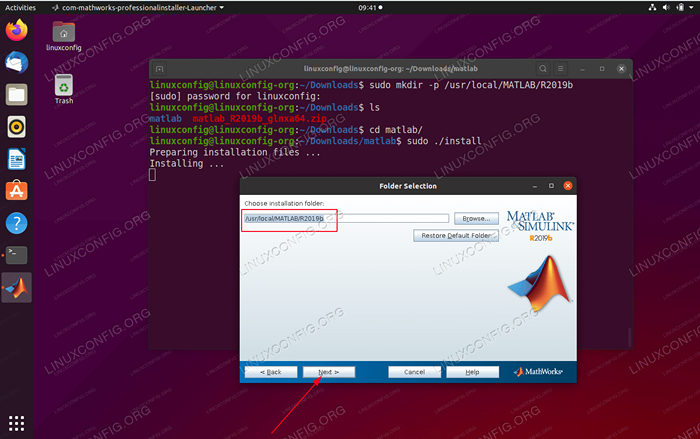 Si vous avez suivi ce guide depuis le début, laissez le chemin par défaut comme celui qui a été créé pour la destination de notre installation MATLAB. C'est
Si vous avez suivi ce guide depuis le début, laissez le chemin par défaut comme celui qui a été créé pour la destination de notre installation MATLAB. C'est / usr / local / matlab / r2019b / -
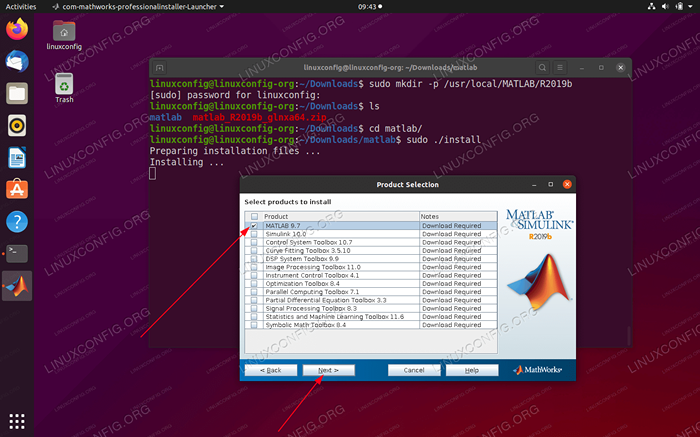 Sélectionnez des produits à installer.
Sélectionnez des produits à installer. -
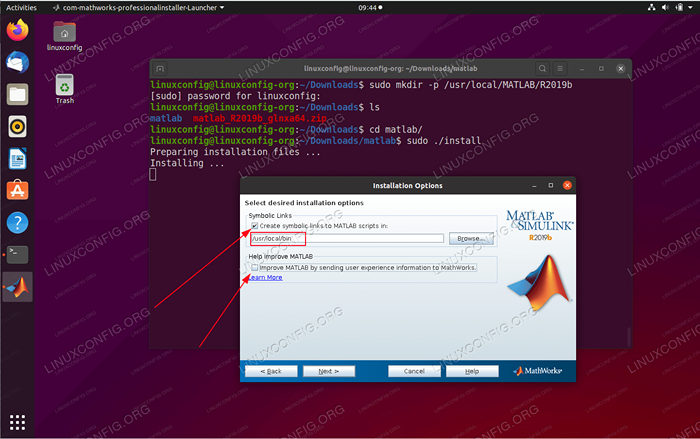 Sélectionner
Sélectionner Créer des liens symboliques vers les scripts matlab. À moins que vous ne sachiez ce que vous faites, laissez le défaut/ usr / local / bacrépertoire de destination -
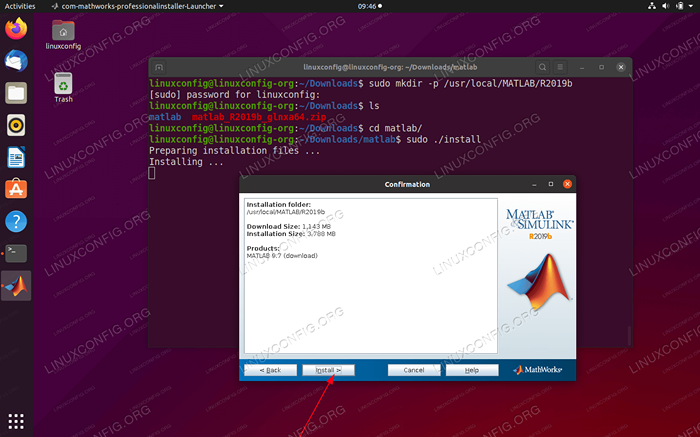 Résumé de l'installation de Matlab
Résumé de l'installation de Matlab -
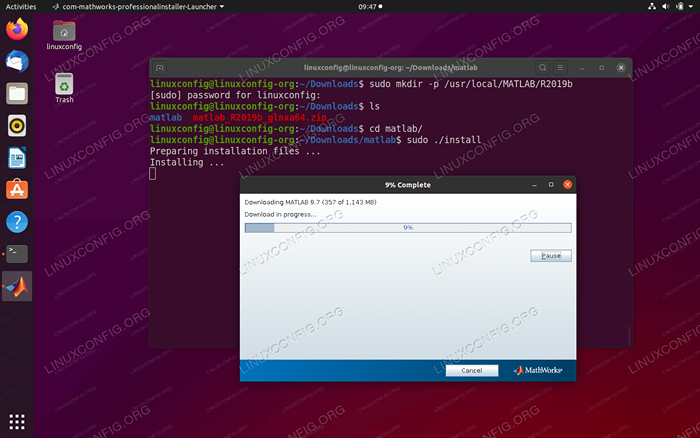 Installation de Matlab en cours. Rien à faire. Asseyez-vous et attendez.
Installation de Matlab en cours. Rien à faire. Asseyez-vous et attendez. -
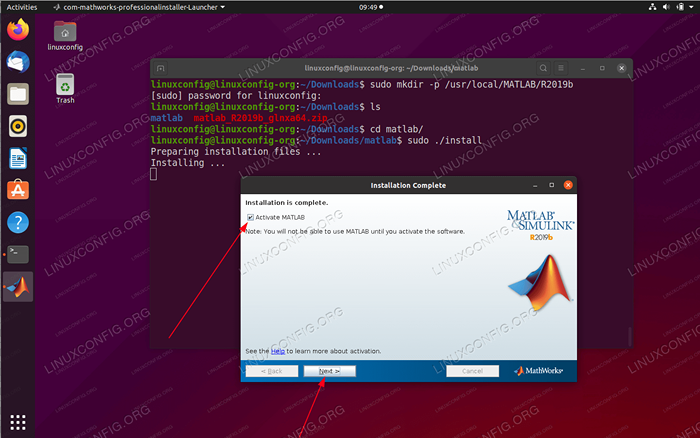 Activez votre installation MATLAB
Activez votre installation MATLAB -
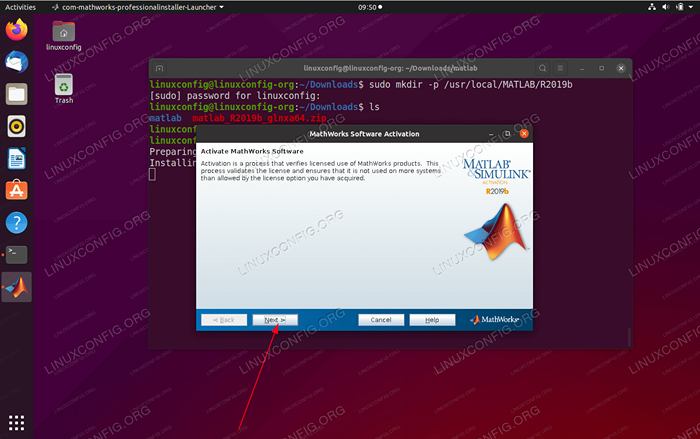 Continuez avec l'activation du produit
Continuez avec l'activation du produit -
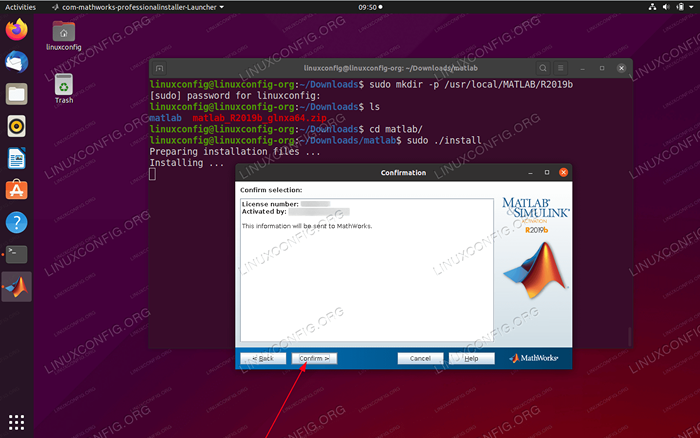 Pressant le
Pressant le SuivantLe bouton activera votre installation MATLAB -
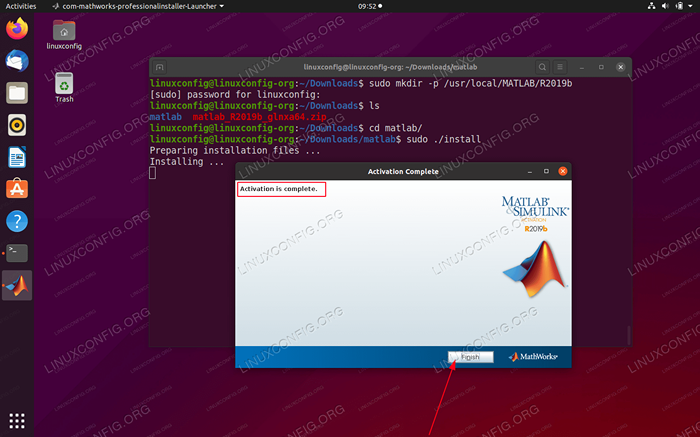 Cela conclut l'installation de Matlab
Cela conclut l'installation de Matlab - Maintenant, nous allons créer un lanceur de raccourcis pour un démarrage d'application MATLAB facile. Tandis que le terminal exécute les commandes Linux suivantes:
$ sudo wget -qo / usr / share / icons / matlab.png http: // bit.ly / 2SUSFO3 $ sudo wget -qo / usr / share / applications / matlab.bit de bureau http: //.ly / 2vcoraf
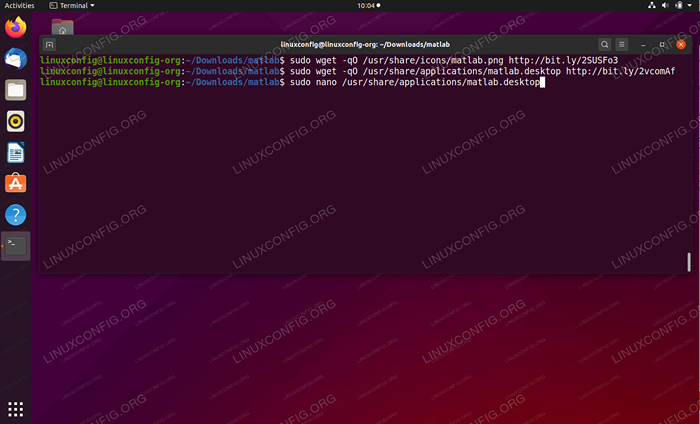 Télécharger le lanceur de bureau et l'icône Matlab
Télécharger le lanceur de bureau et l'icône Matlab Éventuellement, utilisez un éditeur de texte et modifiez
/ usr / share / applications / matlab.bureauPour refléter votre numéro de version MATLAB.$ sudo nano / usr / share / applications / matlab.bureau
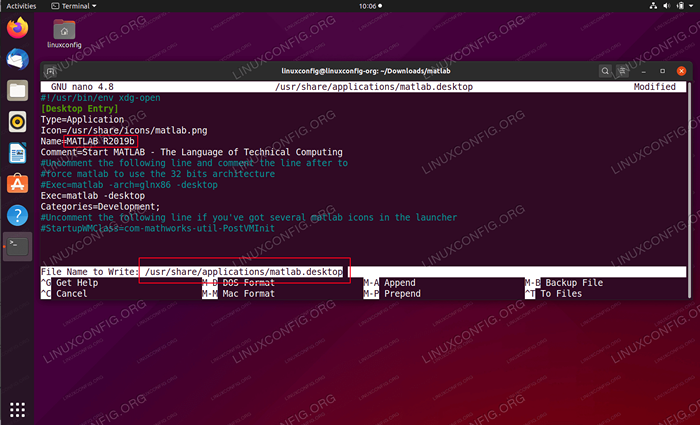 Modifier le lanceur avec un numéro de version MATLAB approprié
Modifier le lanceur avec un numéro de version MATLAB approprié -
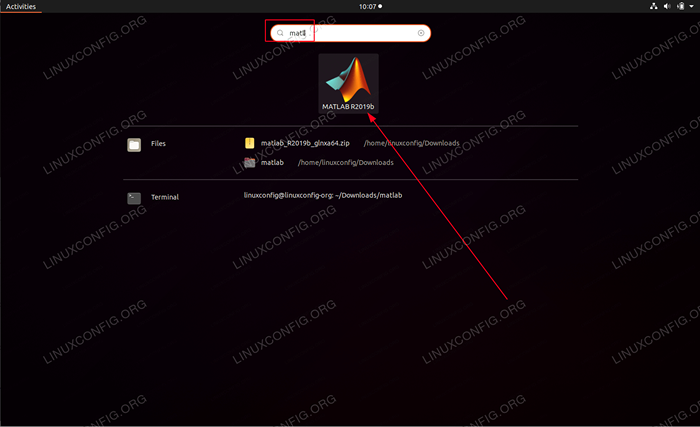 Recherchez votre menu d'activités pour le
Recherchez votre menu d'activités pour le Matlabmot-clé. Démarrez Matlab en cliquant sur son icône -
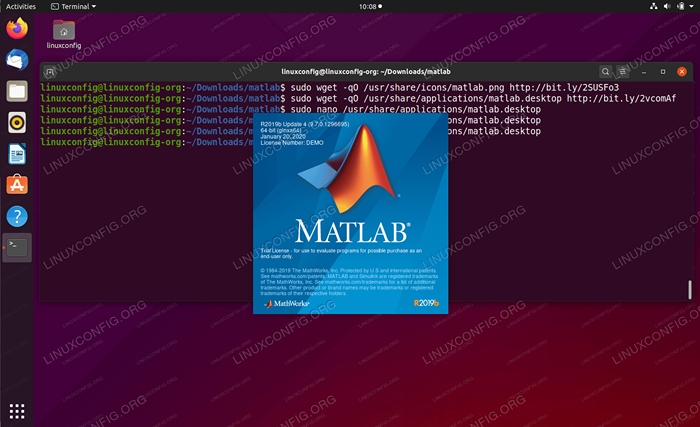 Matlab commence
Matlab commence -
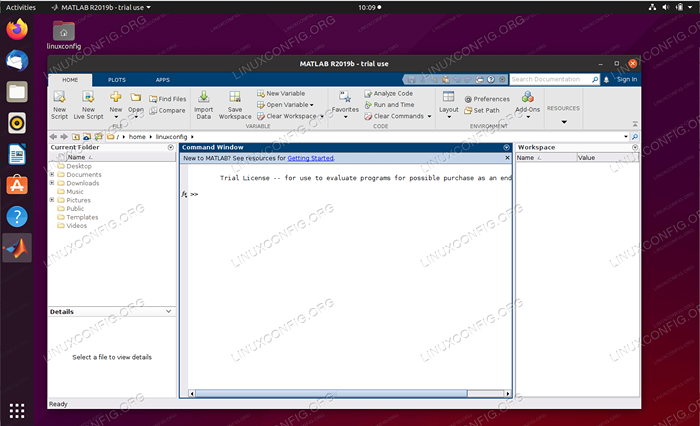 Terminé. Installation de matlab sur Ubuntu 20.04 est terminé.
Terminé. Installation de matlab sur Ubuntu 20.04 est terminé. - Tout ce qui reste, c'est supprimer le fichier d'installation de Matlab et le répertoire temporaire:
$ rm ~ / téléchargements / matlab_r2019b_glnxa64.zip $ rm -fr ~ / téléchargements / matlab
Apprécier!
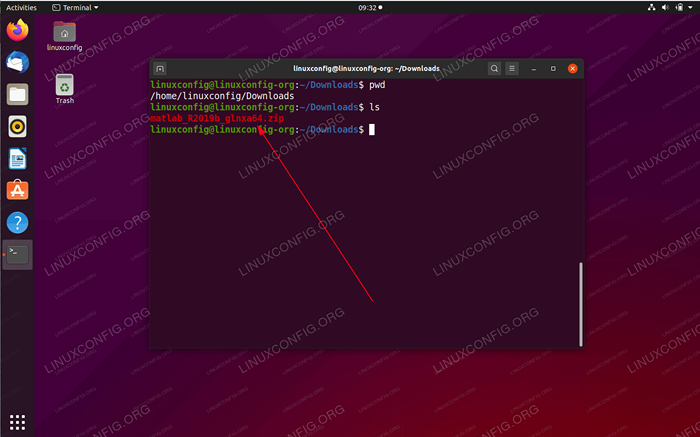 Une fois prêt, le forfait d'installation MATLAB doit être situé en vous
Une fois prêt, le forfait d'installation MATLAB doit être situé en vous Téléchargements annuaire. Tutoriels Linux connexes:
- Choses à installer sur Ubuntu 20.04
- Comment installer Matlab sur Ubuntu 22.04 Jammy Jellyfish Linux
- Choses à faire après l'installation d'Ubuntu 20.04 Focal Fossa Linux
- Choses à installer sur Ubuntu 22.04
- Une introduction à l'automatisation Linux, des outils et des techniques
- Comment décompresser un fichier zip à partir de la ligne de commande et de l'interface graphique
- Choses à faire après l'installation d'Ubuntu 22.04 Jammy Jellyfish…
- Ubuntu 20.04 Guide
- Ubuntu 20.04 astuces et choses que vous ne savez peut-être pas
- Meilleur lecteur PDF pour Linux
- « Partage de bureau à distance sur Ubuntu 20.04 FOCAL FOSSA
- Synchroniser Google Drive sur Ubuntu 20.04 focal fossa gnome Desktop »

